Zachowanie porządku w kolekcji MP3 jest bardzo ważne. Jeśli nie zadbamy o to zawczasu, to później zostaniemy z ogromnym bałaganem, który ciężko jest uporządkować. Tagowanie piosenek i dodawanie okładek nie należy do przyjemności, ale z pomocą programu MP3Tag i odpowiednią taktyką możemy sprawić, żę szybko uporządkujemy naszą kolekcję.
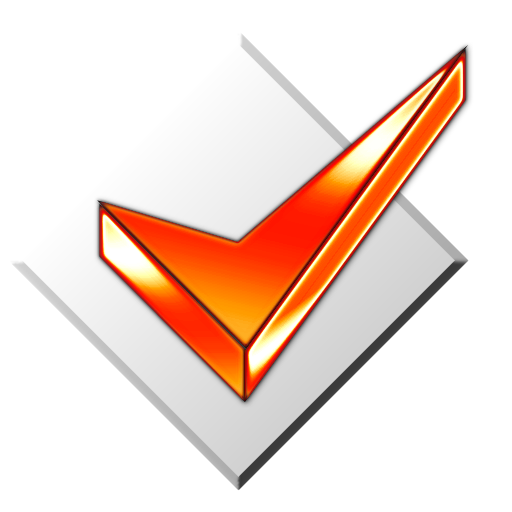
Znajdziemy oczywiście na rynku aplikacje, które (w teorii) oferują tagowanie całej biblioteki za jednym zamachem, samodzielnie. Jednak jest to bardzo ryzykowne i w praktyce może okazać się, że narobimy sobie jeszcze większego bałaganu. Nazwy utworów mogą zostać powpisywane niepoprawnie, przez co będziemy mieli trudności z ich poprawnym otagowaniem w przyszłości, nie wspominając o dodawaniu źle otagowanych albumów do jakichkolwiek programów muzycznych (np. iTunes).
Zdecydowanie lepiej skorzystać z narzędzia MP3Tag, które współpracuje z wieloma bazami muzycznymi online. Dzięki MP3Tag możemy posilić się automatycznym tagowaniem utworów, jednocześnie nadzorując wszystkie zmiany. Jeśli będziemy tagować w ten sposób każdy album z osobna, to mogę zagwarantować porządek i poprawność tagów w kolekcji muzycznej.
Tagujemy muzykę z MP3Tag
Okno programu MP3Tag podzielone jest na dwie główne części. Po prawej stronie wyświetla się lista piosenek, które dodaliśmy do tagowania. Z lewej strony z kolei wyświetlają się pola pozwalające ręcznie zmieniać poszczególne tagi zaznaczonych piosenek - tytuł, wykonawcę, album, rok, nr ścieżki i płyty oraz okładkę.
Jak wspomniałem, dobrą praktyką jest tagowanie każdego albumu z osobna, wtedy na pewno niczego nie pomieszamy. Otwieramy folder z naszą muzyką, a następnie przeciągamy katalog z wybranym albumem do okienka programu. Wszystkie utwory z wybranego katalogu zostaną dodane do listy.
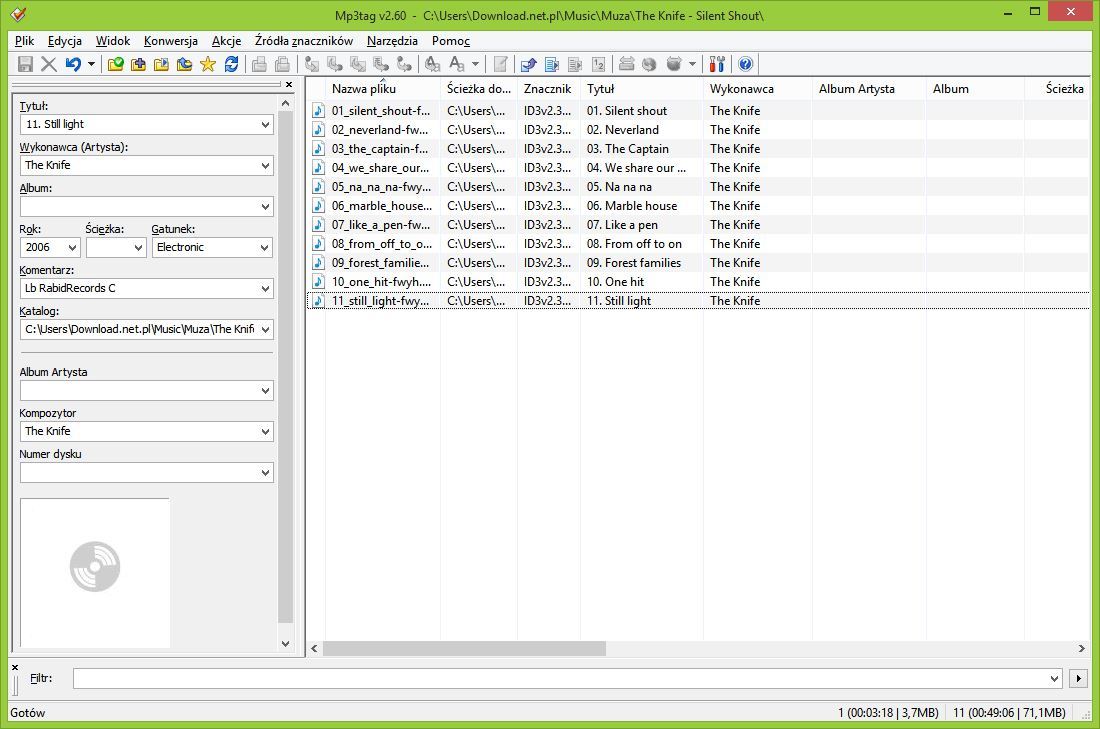
Na potrzeby testu wybrałem album zespołu The Knife o nazwie Silent Shout. Jak można zauważyć, piosenki nie posiadają nazwy albumu przypisanej w tagach, a w tytułach oprócz nazw piosenek, wyświetlają się także ich numery na płycie. Brakuje również okładki.
Zaznaczamy wszystkie utwory na liście po prawej (przeciągnięciem myszy lub kombinacją klawiszy CTRL + A), a następnie w oknie MP3Tag rozwijamy menu "Źródła znaczników".
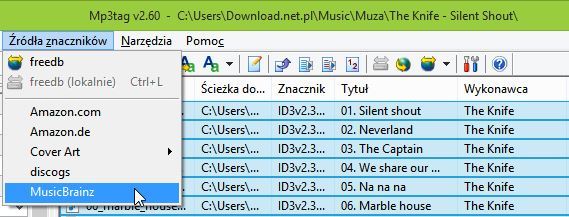
Dostępnych mamy kilka serwisów, z których mogą zostać automatycznie pobrane wszystkie tagi i przypisane do naszych utworów w odpowiedniej kolejności. Do dyspozycji są dwie wersje Amazona (amerykański i niemiecki) oraz serwisy Discogs i MusicBrainz. Osobiście polecam ten ostatni, gdyż posiada niesamowicie bogatą bazę albumów - wybieramy go zatem z listy.
Wyświetli się nowe okienko z prośbą o podanie nazwy wyszukiwanego albumu. Jeśli nazwy nie ma wpisanej w tagach, to musimy ją ręcznie podać. Jeżeli jednak nazwa albumu jest umieszczona w tagach, to MP3Tag uzupełni to pole automatycznie.
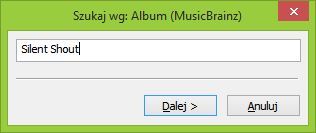
W naszym wypadku wpisujemy Silent Shout i klikamy "Dalej". Wyświetli się teraz lista znalezionych albumów o nazwie Silent Shout. Każdy wynik wyszukiwania ma informacje o nazwie albumu, wykonawcy, dacie wydania, a także - co ważne - o ilości piosenek.
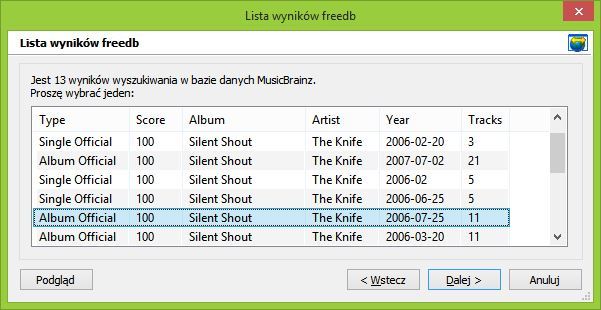
W tym przypadku potrzebujemy albumu Silent Shout z 11 utworami. Zaznaczamy go i klikamy Dalej.
W kolejnym oknie wyświetli się podsumowanie - podgląd okładki, informacja o albumie, jego nazwa, wykonawca i rok wydania. W dolnej części znajdziemy dwa panele obok siebie - po prawej wyświetlają się nazwy naszych plików, a po lewej tagi, które zostaną do nich przypisane w takiej samej kolejności, w jakiej występują na liście.
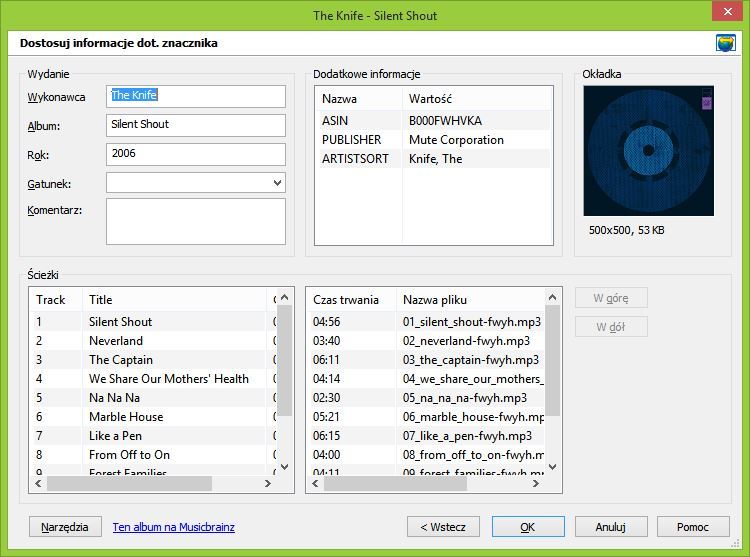
Jeśli utwory się nie zgadzają lub występują w innej kolejności, to możemy nasze piosenki w panelu po prawej odpowiednio poprzesuwać przeciągnięciem myszy. Gdy wszystko się będzie zgadać, klikamy OK. Tagi wraz z okładką zostaną przypisane do naszych piosenek.
Zobaczymy teraz, że na liście po prawej wszystkie elementy są poprawnie otagowane. Nazwy piosenek są zgodne z albumem, numery ścieżek zostały przeniesione do osobnego tagu za nie odpowiedzialnego, a nazwa albumu została wpisana do każdej piosenki.
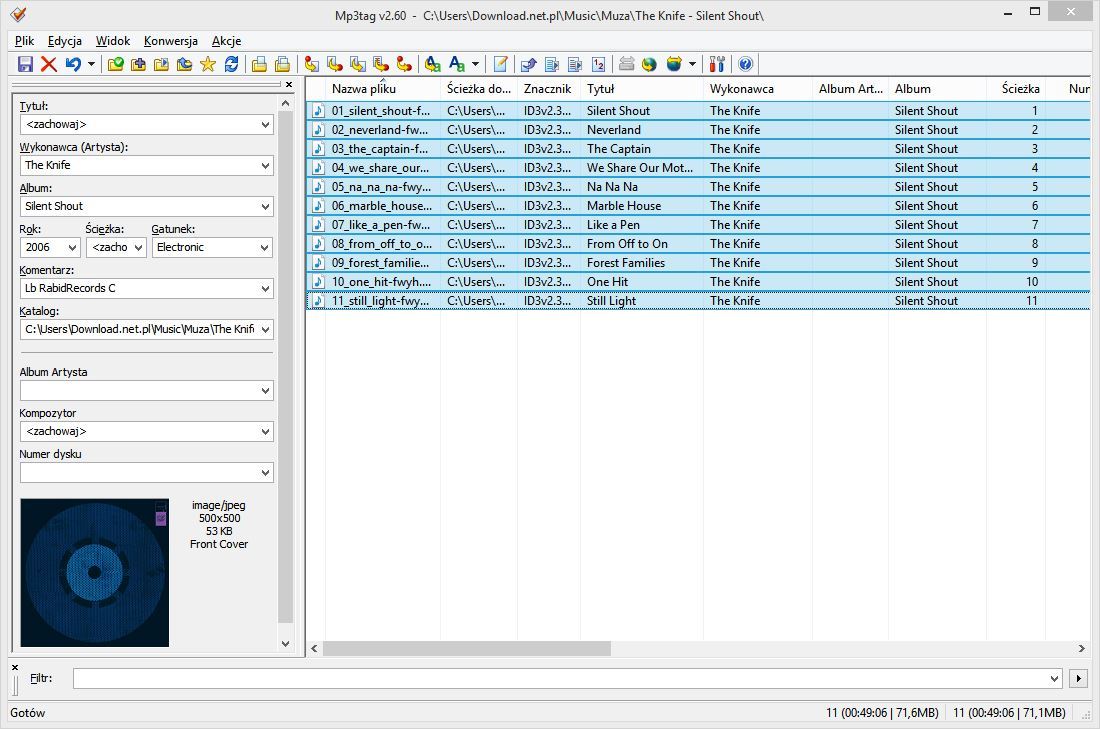
W dolnym lewym rogu widzimy także, że okładka została zapisana wewnątrz utworów MP3, więc będzie widoczna w każdym programie muzycznym. Aby zapisać zmiany klikamy przycisk z dyskietką w górnym lewym rogu i gotowe. Nasz album został otagowany, a całość zajęłą kilkadziesiąt sekund.
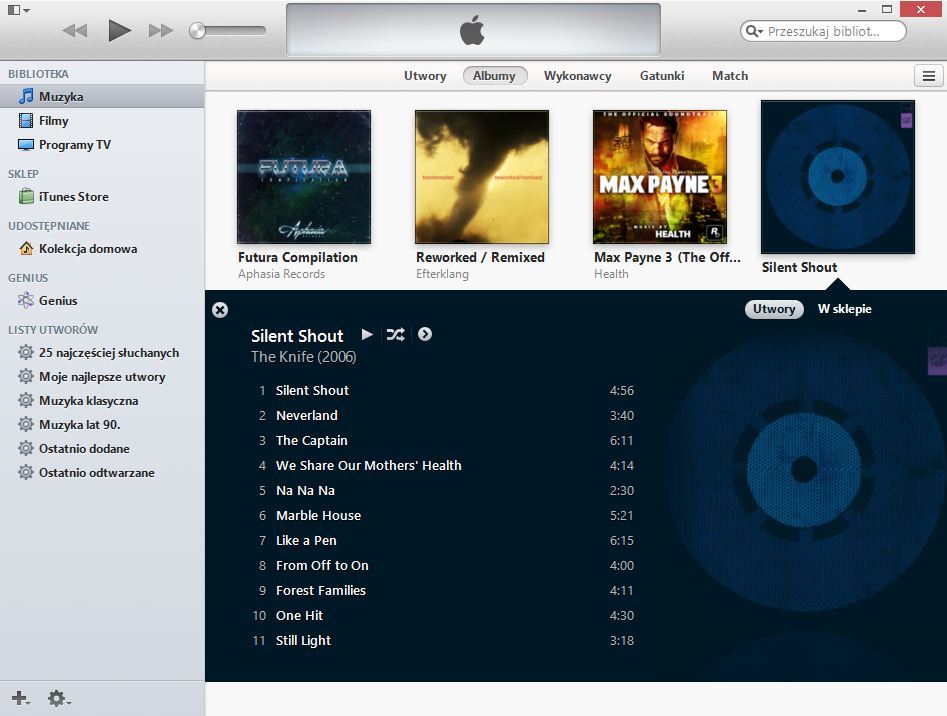
Gotowy album możemy zaimportować np. do iTunesa, gdzie wyświetli się prawidłowo we wszystkich zakładkach.
